【重要】CarPlayを使う場合は必ず「Siriを有効」に設定してください。
有線接続の場合。
①iphoneを「認証が取れているLightningケーブル」で1口USBポートと接続します。
※2口のUSBや純正ポートを使うと接続ができません。
USBポートの場所等の詳細は取り付けを行ったお店にお問合せください。
②『carlink』のアプリを起動します。
③iPhoneの画面に確認画面が出るので「CarPlayを使う」をタップします。
良くあるトラブル
・「認証が取れているLightningケーブル」を使用していない。
・接続しているUSBポートが間違っている。
・Siriが有効になっていない。
・iPhone側でCarPlayを使うに同意していない。
・「電話のロック中にCarPlay許可」になっていない。
うまく接続できない場合は、本体とiPhone両方とも再起動してください。
無線接続の場合。
【重要】iPhoneのBluetooth/Wi-FiがONになっていることを確認します。
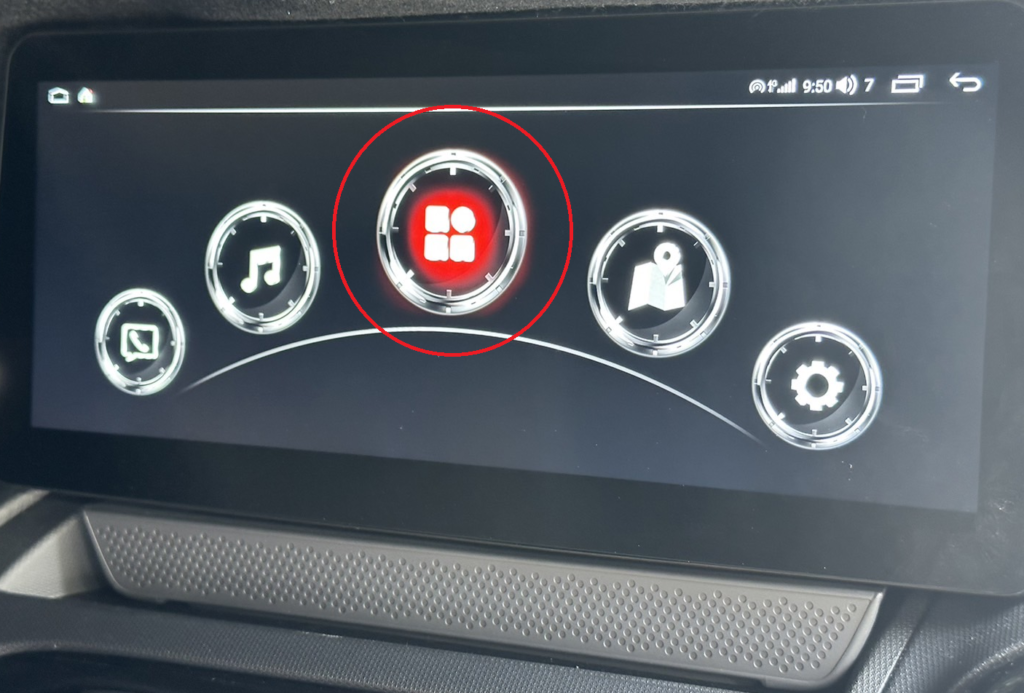
①本機とiphoneをBluetoothで接続します。
ホーム画面からアプリリストをタップします。
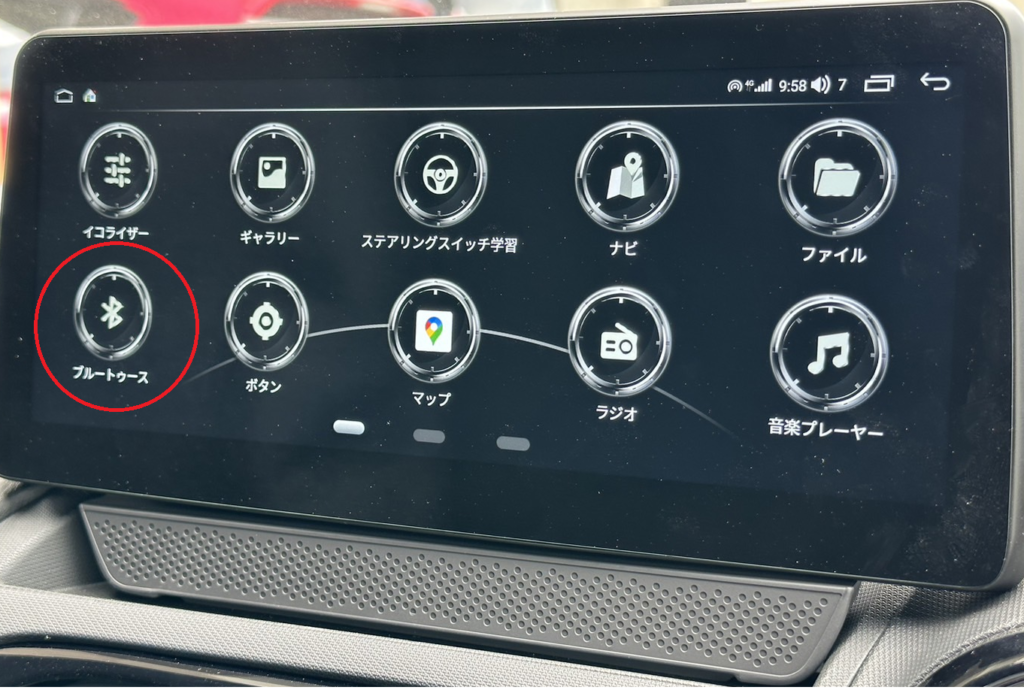
②ブルートゥースボタンをタップします。
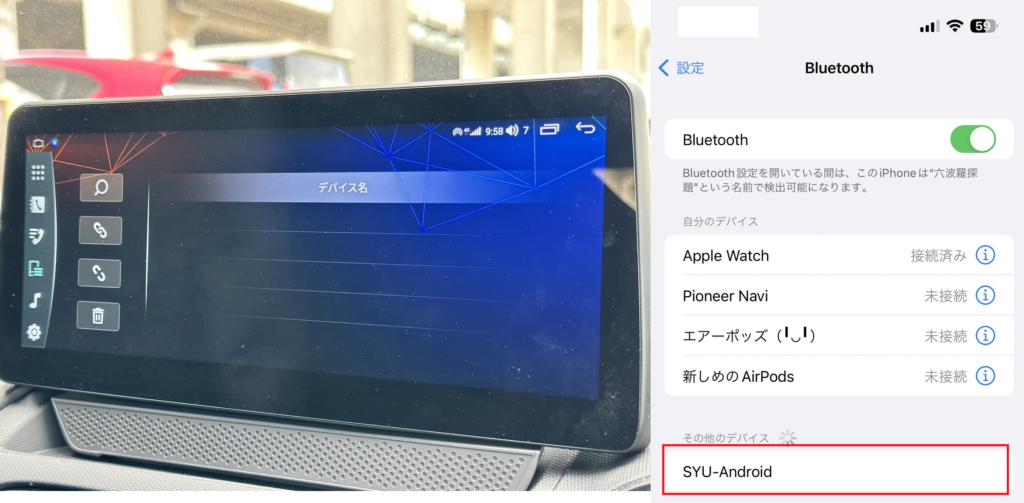
③iPhone側で「SYU-Android」をタップして、
本機とiPhoneをBluetoothで接続します。
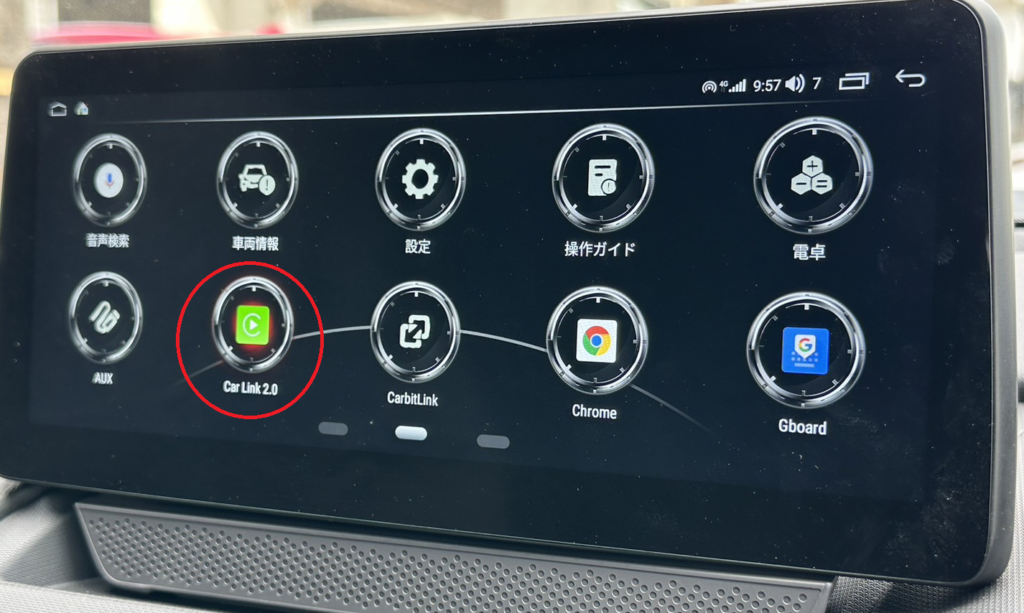
④『carlink』のアプリを起動します。
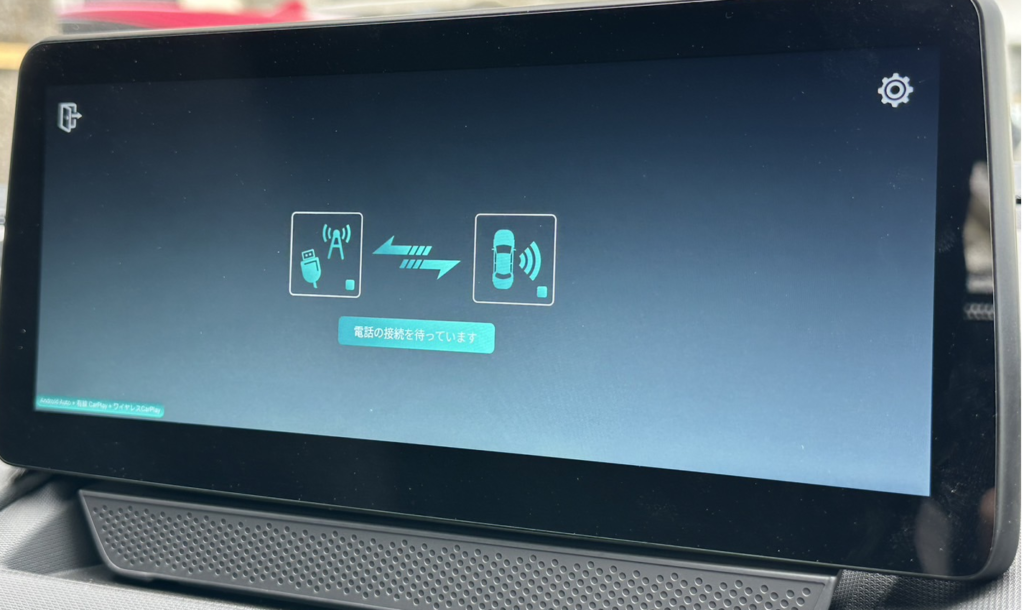
⑤CarLink2.0が起動して、「電話の接続を待っています」と表示されます。
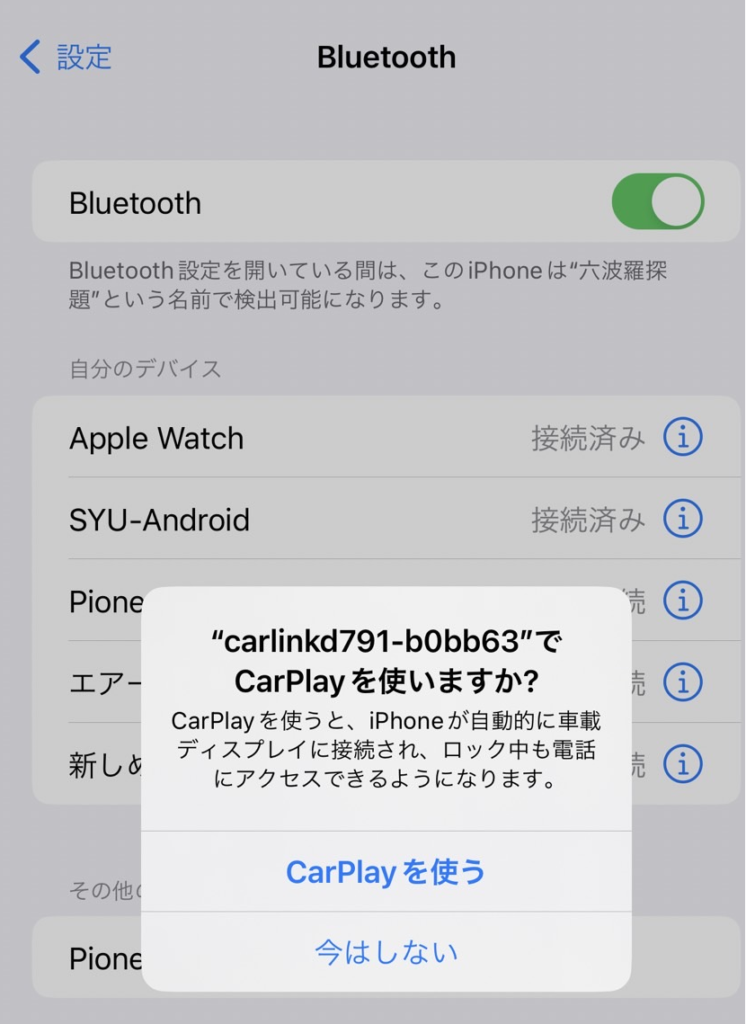
⑥iPhoneの画面に確認画面が出るので「CarPlayを使う」をタップします。
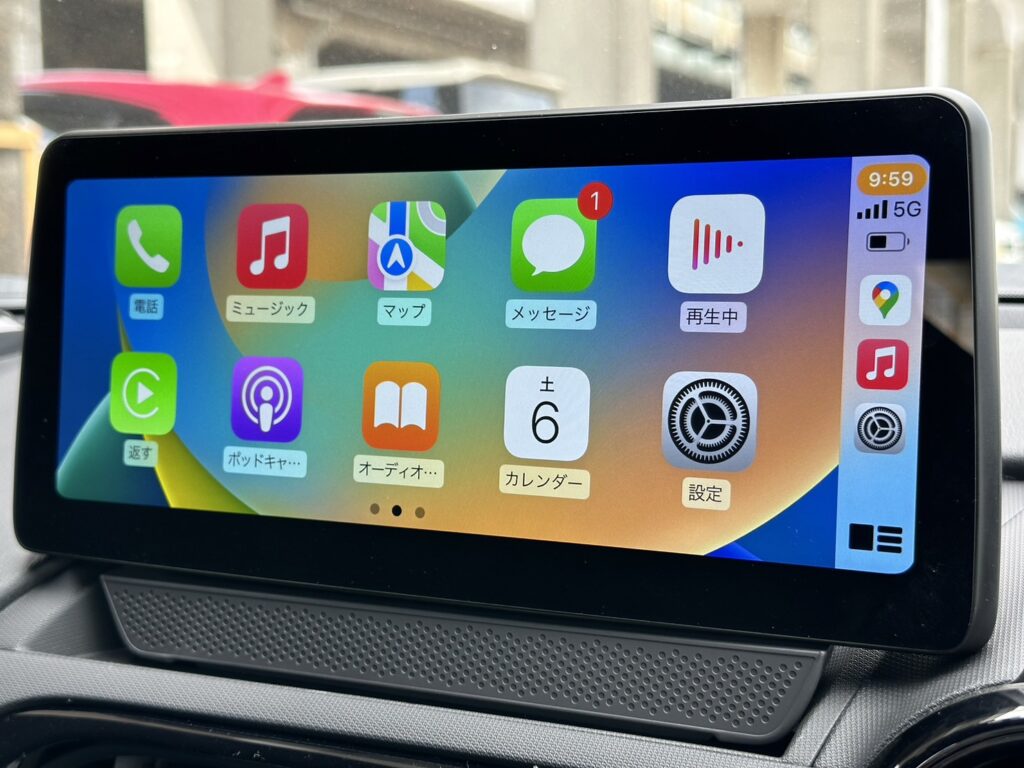
⑦iPhoneとの接続が完了すると自動的にCarPlayが起動します。
接続が上手くいかない(時間がかかる)場合
【はじめに】
マルチタスクを終了して、本機を再起動してください。
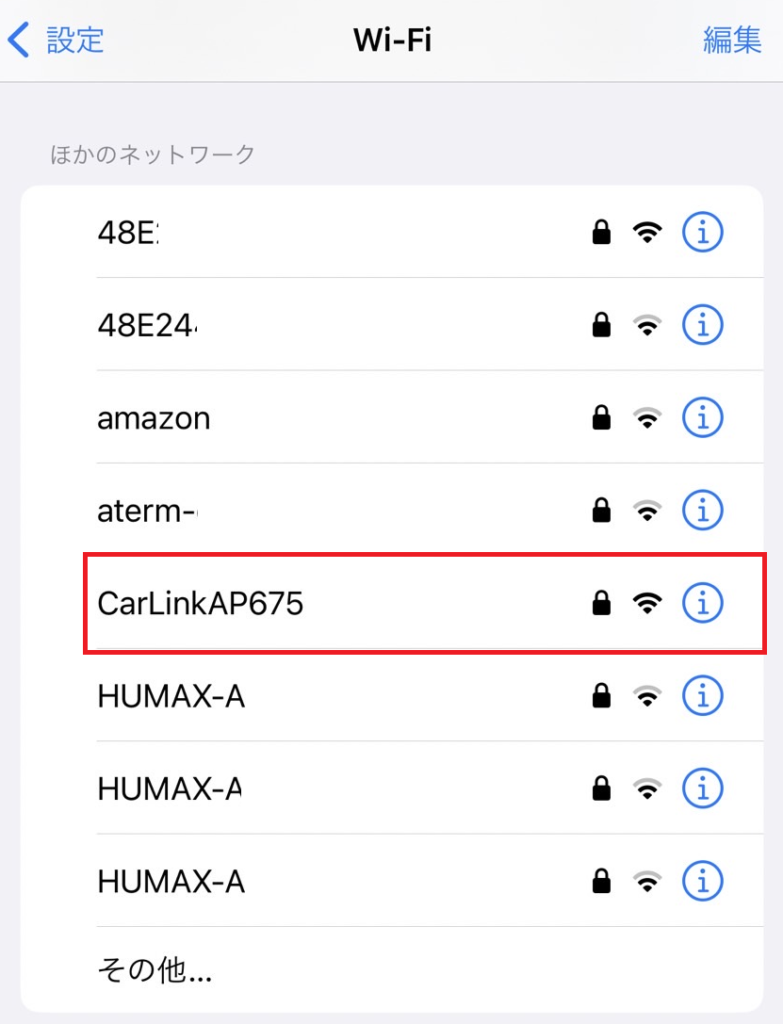
停車中や走行中に接続履歴のあるWi-fiに勝手に接続される場合があります。その場合CarPlayが止まったり、起動時に長時間iphoneと本体が接続されない場合があります。
特にコンビニ等で駐車してコンビニのFree Wi-fiに接続しようとiPhone側が試みて、その後の接続が上手くいかないパターンが多々あります。
その場合freeWi-fiに接続しないように、自動接続をオフにするか、iPhoneのネットワーク設定を削除してください。
接続が上手くいかない場合は、iPhoneのネットワーク設定をリセットしてみてください。
「電話の接続を待っています」で止まってしまっている場合、Bluetoothの接続がされている状態でCarLink2.0が起動しており、「電話の接続を待っています」と表示されている画面で、iPhoneのwi-fi設定画面で「CarLinkAP675」をタップするとCarplayが起動する場合があります。
※先述のwi-fiが他の機器に接続しようと試みている場合は上記方法が有効です。
無線で接続できない場合は、一度有線での接続もお試しください。
よくある質問
Q:CarPlayのアプリが動かない
A:iPhone側のマルチタスクを全て消すと動作する場合があります。
